电脑店u盘启动盘制作工具,教您电脑店怎么制作
电脑维修 2023-07-03 13:34www.caominkang.com电脑维修知识
我们的办公或者是学习都会使用U盘设备。U盘平时可以用来存储一些文件,目前随着U盘的使用的方便,我们做操作也会使用到U盘。那么怎样制作u盘启动盘?不懂的用户就来看看,电脑维修网小编给大家准备的电脑店制作u盘启动盘的图文教程。
U盘这样的工具可以说是最为普遍的了,我们日常的使用也都很频繁,而现如今使用U盘安装操作系统已经很平常了,当系统出现问题时可以用来安装和维护系统使用,携带比较方便,那么电脑店怎么制作u盘启动盘?下面,电脑维修网小编就来跟大家介绍电脑店制作u盘启动盘的操作了。
电脑店怎么制作u盘启动盘
下载完成之后Windos XP系统下直接双击运行即可,Windos Vista或Win7/Win8/Win10系统请点右键以管理员身份运行。插入U盘/SD卡等可移动设备,在磁盘列表里选择需要制作启动的设备
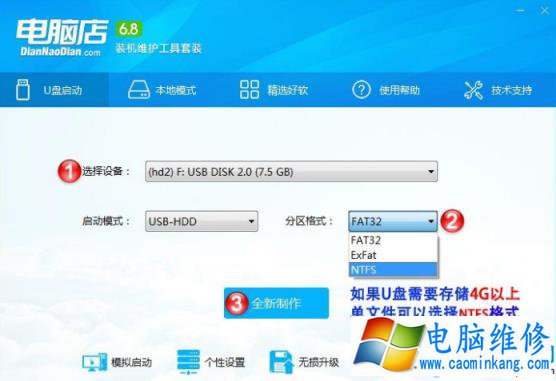
u盘电脑图解1
如果需要存储大于4G的单文件,U盘格式可以修改为NTFS/EXFAT,点击全新制作(建议先执行一次【还原U盘】,再进行全新制作)
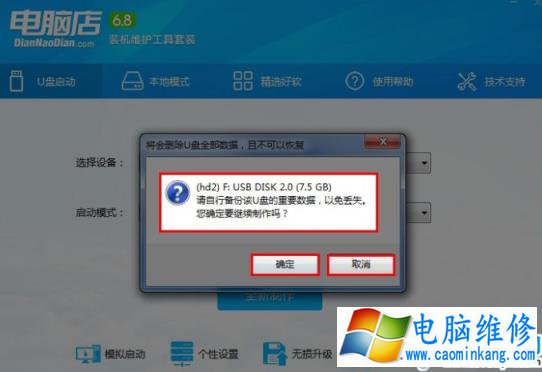
u盘电脑图解2
制作完重新插拔U盘完成制作,将操作系统放进U盘,根据程序提示的[本机U盘启动快捷键]进行U盘启动
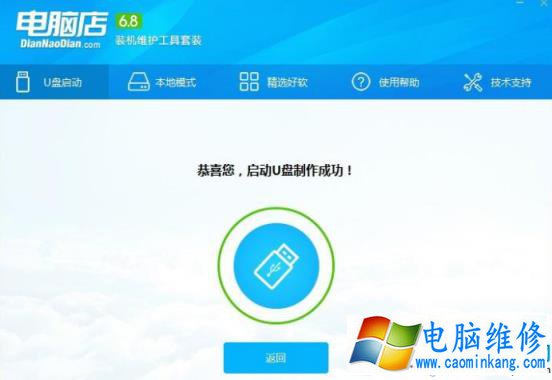
电脑店电脑图解3
下图是电脑店U盘启动盘的模拟启动界面,通过电脑店U盘启动进入之后就是这个界面,然后选择【1】【2】【3】进入pe系统进行系统安装。
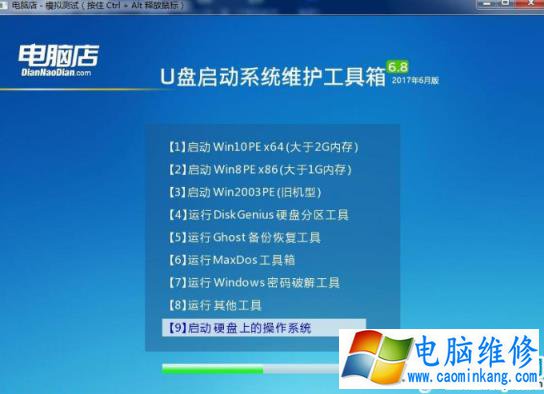
电脑店电脑图解4
以上就是电脑维修网电脑店制作u盘启动盘的操作了。
笔记本电脑维修
- 苹果电脑快捷键 苹果电脑快捷键大全表格
- 联想电脑维修 联想电脑维修地点
- 附近笔记本电脑维修 附近修笔记本电脑的地方
- 电脑硬件检测软件 电脑硬件检测软件通城网盘
- 电脑ip地址怎么看 清华同方电脑ip地址怎么看
- 电脑密码 电脑密码怎么去除掉
- 电脑没有声音 电脑没有声音是什么原因
- 电脑亮度怎么调 台式电脑亮度怎么调
- 电脑开机黑屏 电脑开机黑屏恢复按4个键
- 电脑ip地址 电脑ip地址冲突怎么解决
- 电脑无法开机 电脑无法开机一直黑屏
- 电脑维修免费上门附近
- 电脑黑屏怎么办 电脑黑屏怎么办主机还是亮的
- 360电脑管家 360电脑管家和腾讯电脑管家哪个更好
- 手机控制电脑 手机控制电脑的远程软件
- 电脑设置自动关机
